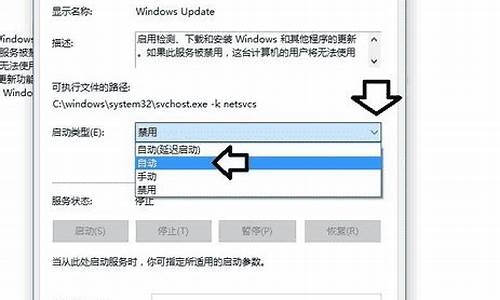电脑无法同步,电脑系统不能同步
1.windows时间无法同步

系统时间和服务器时间不同步的解决方法如下。
1、按一下键盘上面的“Win+R”组合键,打开运行窗口
2、在输入框中输入“cmd”,单击“确定”按钮
3、弹出这个一个框
4、输入services.msc,并点击回车
5、弹出的“服务”的窗口
6、在服务的窗口中,找到“windows time”选项
7、在“windows time”选项中,右击单击选择“启动”按钮即可
windows时间无法同步
1、打开“设置”,点击“时间与语言”(如下图):
2、在即下图中的“设置时间和日期”设置(如下图):
3、勾选“与 Internet 时间服务器同步”即可完成在过一会自动同步时间,有需要可以直接点击“立即更新”
一、解决时间不同步的问题
1、同时按住键盘上的Windows 图标和R ,调用出运行窗口。
2、在窗口输入栏里,敲入service.msc ,然后回车键或者点击一下确定按钮。
3、进入系统的服务窗口,我们需要把Windows Time的属性找出来,如果一个个去看的话会显得很麻烦,大家不烦点击一下上方的名称按钮,对所有服务进行名称排列。
4、如下图所示,我们按照W 开头去找,马上就可以搜出来,Windows Time的属性目前是处于手动状态,选中双击打开它。
5、进入Windows Time的属性的设置页面,把启动类型修改为自动,点击确定退出,提示:这里一定要重启电脑才能够生效哦。
二、系统时间的同步设置
1、点击电脑桌面左下角的时间,在弹出的时钟下方,选择更改日期和时间设置。
2、在打开的设置窗口上方,点击Internet 时间进行栏目的切换。
3、在Internet 时间栏目下,选择更改设置。
4、勾选与Interne 时间t 服务器同步,在服务器类型中选择time.windows.com ,点击右侧的立即更新按钮。
5、现在显示与time.windows.com 同步成功了。
声明:本站所有文章资源内容,如无特殊说明或标注,均为采集网络资源。如若本站内容侵犯了原著者的合法权益,可联系本站删除。